Mách bạn cách chèn video vào Canva trên điện thoại, máy tính nhanh chóng, dễ thực hiện

1. Cách chèn video vào Canva trên thiết bị điện thoại
Nếu bạn cho rằng việc chèn và sửa video chỉ thực hiện được trên máy tính thì bài viết này sẽ thay đổi suy nghĩ của bạn. Việc chèn video có thể thực hiện dễ dàng ngay trên điện thoại với ứng dụng Canva. Saymee sẽ hướng dẫn bạn chi tiết cách chèn video vào Canva trên thiết bị điện thoại nhé!
1.1. Cách chèn video vào Canva từ Thư viện có sẵn trên Canva
Cách đầu tiên để chèn video vào Canva là bạn có thể chèn video từ Thư viện có sẵn trên Canva, cách làm như sau:
Hướng dẫn nhanh:
Trên điện thoại, mở app Canva => bấm vào dấu + chính giữa phía dưới màn hình => bấm vào Video trên di động => Tại mục Thiết kế, chọn video bạn muốn chèn vào Canva là bạn đã hoàn tất.
Hướng dẫn chi tiết:
- Bước 1: Trên điện thoại, mở app Canva => bấm vào dấu + chính giữa phía dưới màn hình => bấm vào Video trên di động.

- Bước 2: Tại mục Thiết kế, chọn video bạn muốn chèn vào Canva là bạn đã hoàn tất.
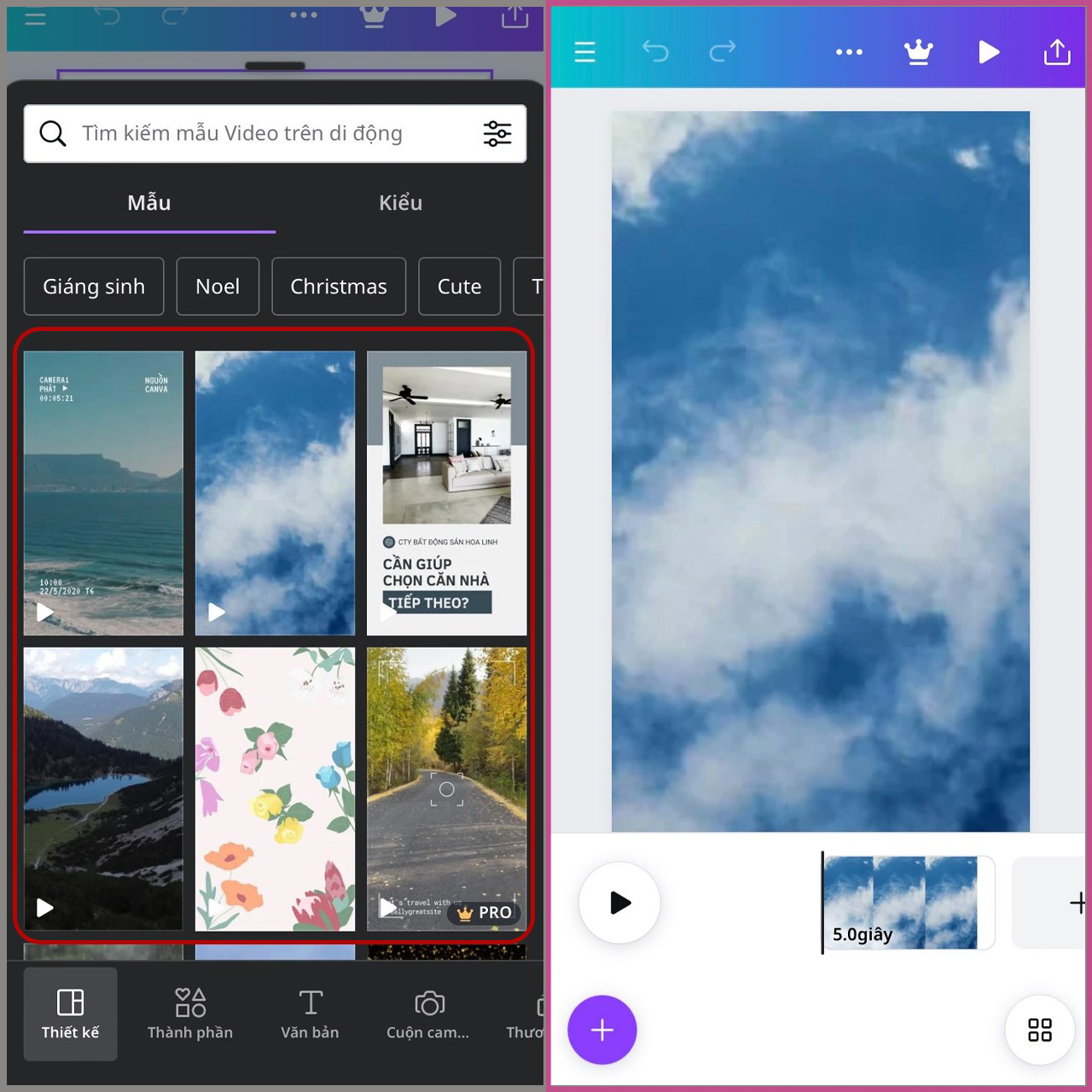
1.2. Cách chèn video vào Canva bằng việc tải video lên từ thiết bị
Nếu bạn đã có sẵn video trên điện thoại, bạn cũng có thể thực hiện cách chèn video vào Canva rất đơn giản như sau:
Hướng dẫn nhanh:
Vào Canva trên điện thoại => bấm dấu + => chọn Video trên di động => Tại thanh công cụ kéo sang phải chọn Tải lên => bấm tiếp Tải lên tệp => chọn vị trí chứa video bạn muốn tải lên Canva => Tích chọn video => bấm Thêm.
Hướng dẫn chi tiết:
- Bước 1: Vào Canva trên điện thoại => bấm dấu + => chọn Video trên di động.
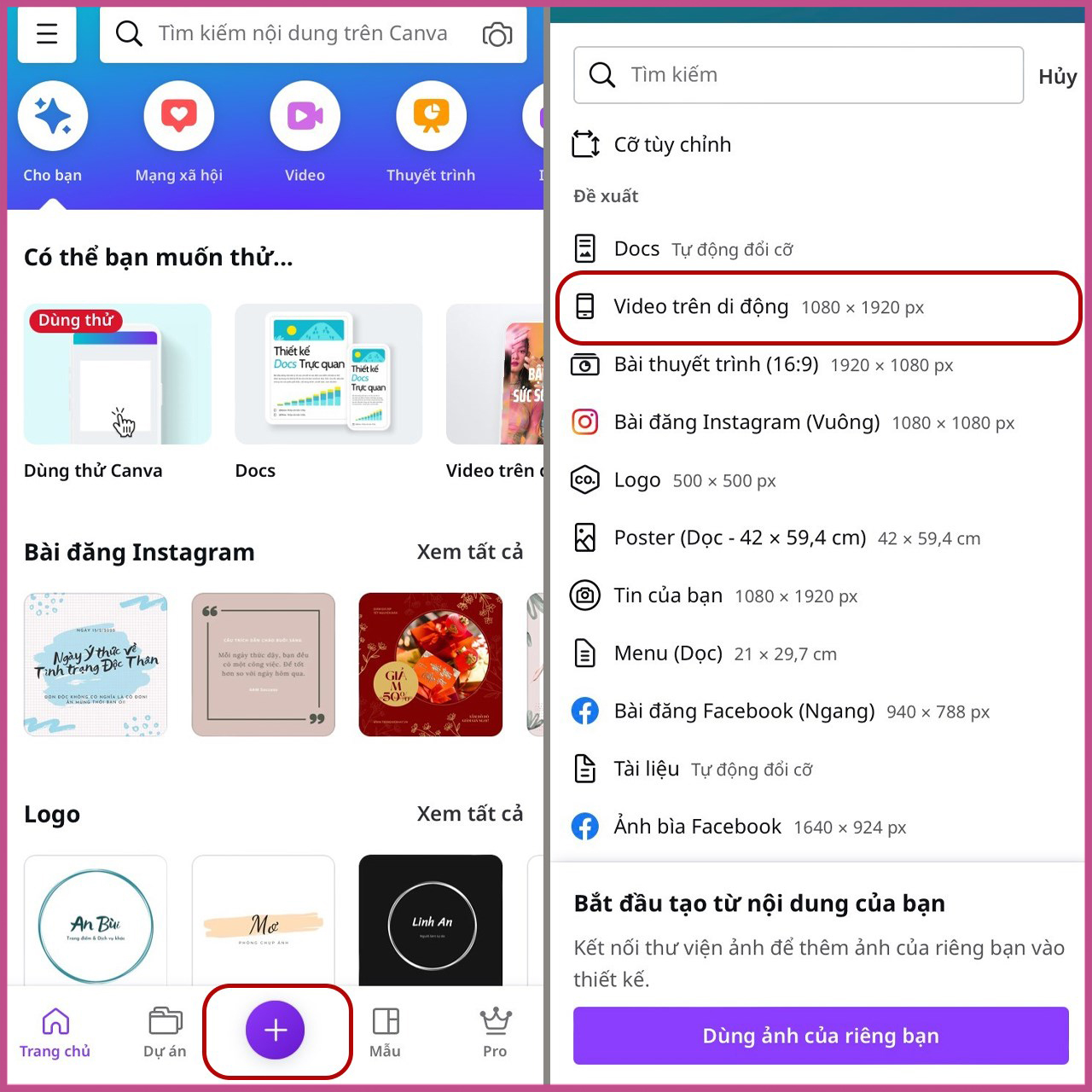
- Bước 2: Tại thanh công cụ kéo sang phải chọn Tải lên => bấm tiếp Tải lên tệp => chọn vị trí chứa video bạn muốn tải lên Canva.
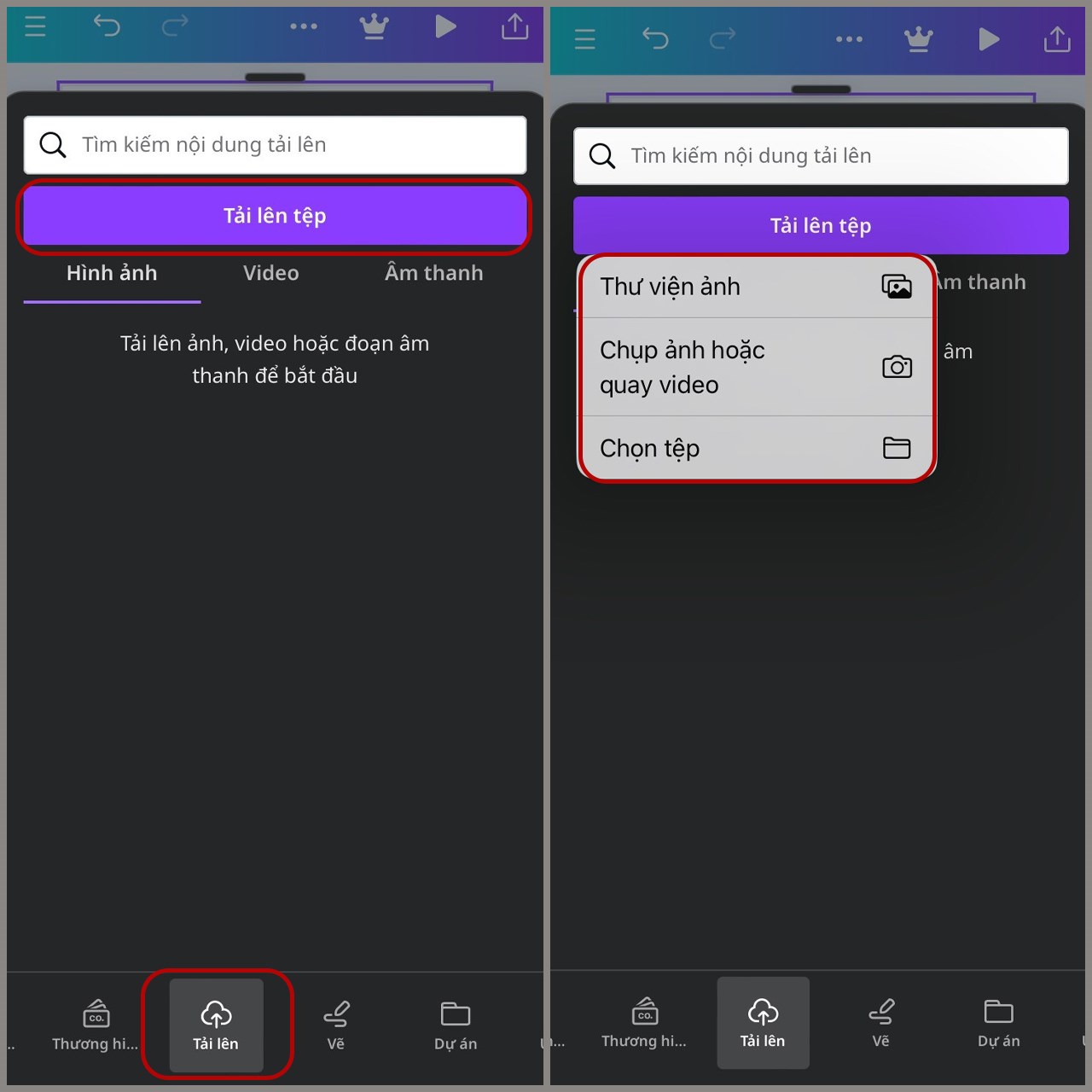
- Bước 3: Tích chọn video => bấm Thêm.
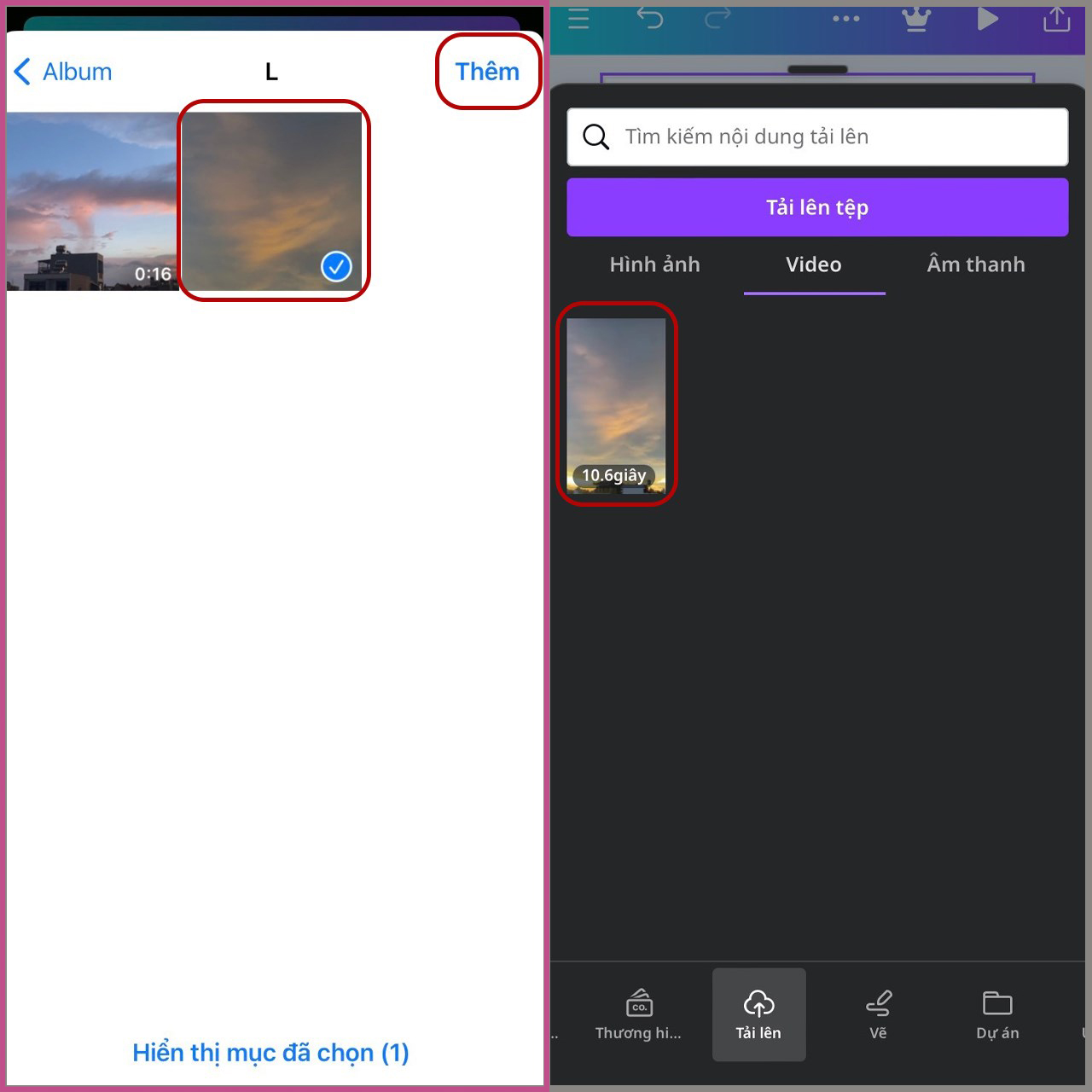
1.3. Cách chèn video vào Canva bằng cách thay thế video mẫu
Nếu bạn đã chèn video vào Canva nhưng muốn thay đổi video khác, bạn có thể chèn video khác để thay thế. Cách thực hiện như sau:
Hướng dẫn nhanh:
Tại thanh công cụ kéo sang phải chọn Tải lên hoặc bạn có thể chọn mục Ứng dụng => Chọn video bạn muốn chèn vào Canva thay thế cho video cũ. Như vậy video đã được thay thế nhanh chóng.
Hướng dẫn chi tiết:
- Bước 1: Tại thanh công cụ kéo sang phải chọn Tải lên hoặc bạn có thể chọn mục Ứng dụng.
- Bước 2: Chọn video bạn muốn chèn vào Canva thay thế cho video cũ. Như vậy video đã được thay thế nhanh chóng.
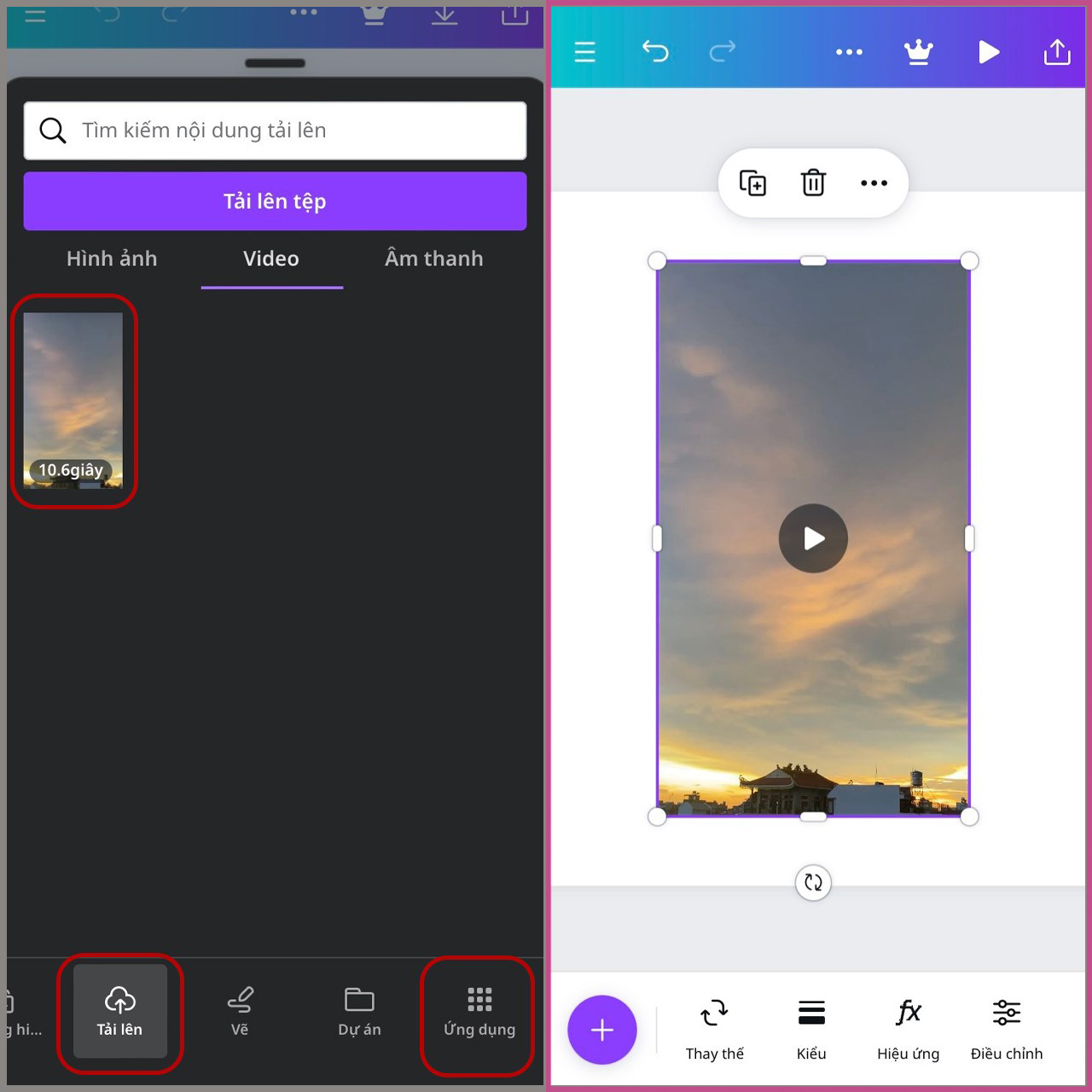
2. Cách chèn video vào Canva trên thiết bị máy tính
Những cách chèn video vào Canva trên điện thoại mà Saymee hướng dẫn ở trên có thể thực hiện cả trên máy tính. Điều này vô cùng tiện lợi giúp bạn dễ dàng thao tác nhanh chóng và chính xác nhất. Cùng Saymee tìm hiểu các bước làm chi tiết nhé!
2.1. Cách chèn video vào Canva từ Thư viện có sẵn trên Canva
Thực hiện cách chèn video vào Canva từ Thư viện có sẵn trên Canva bằng máy tính như sau:
Hướng dẫn nhanh:
Vào Canva trên máy tính => click Tạo thiết kế => bấm vào Video => Tại mục Thành phần, chọn các mẫu video bạn muốn chèn là hoàn thành.
Hướng dẫn chi tiết:
- Bước 1: Vào Canva trên máy tính => click Tạo thiết kế => bấm vào Video.
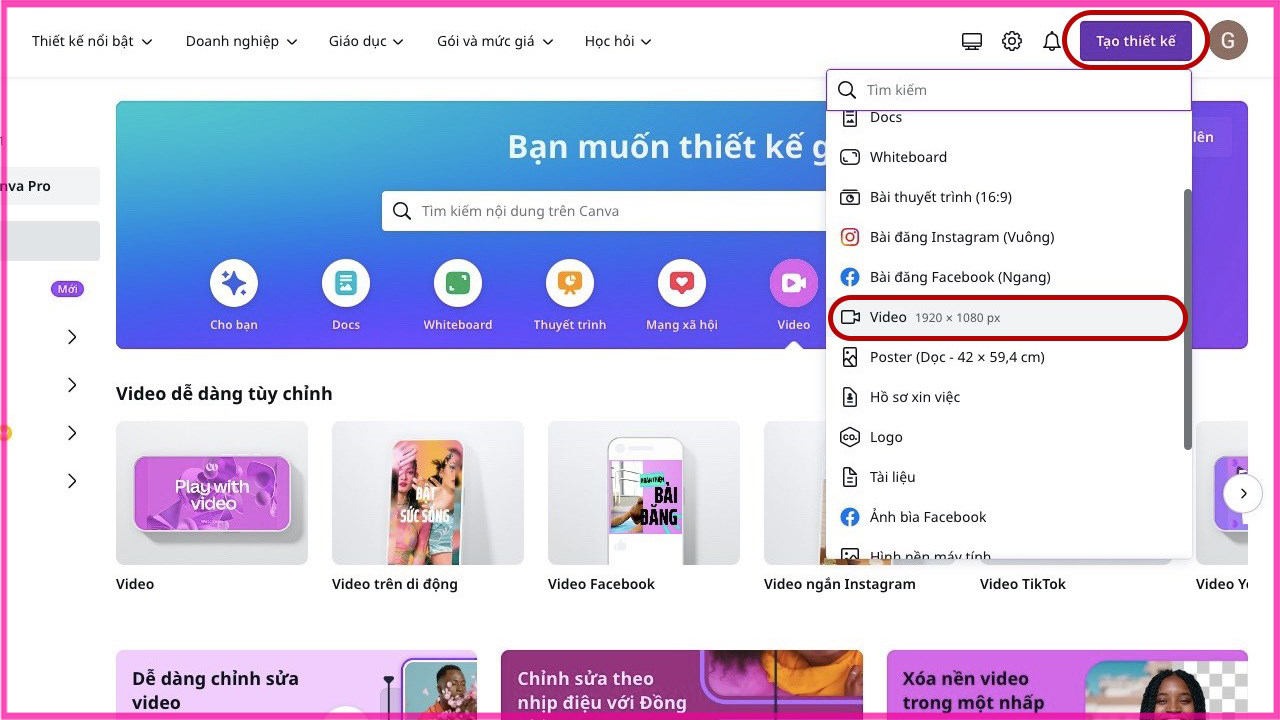
- Bước 2: Tại mục Thành phần, chọn các mẫu video bạn muốn chèn.
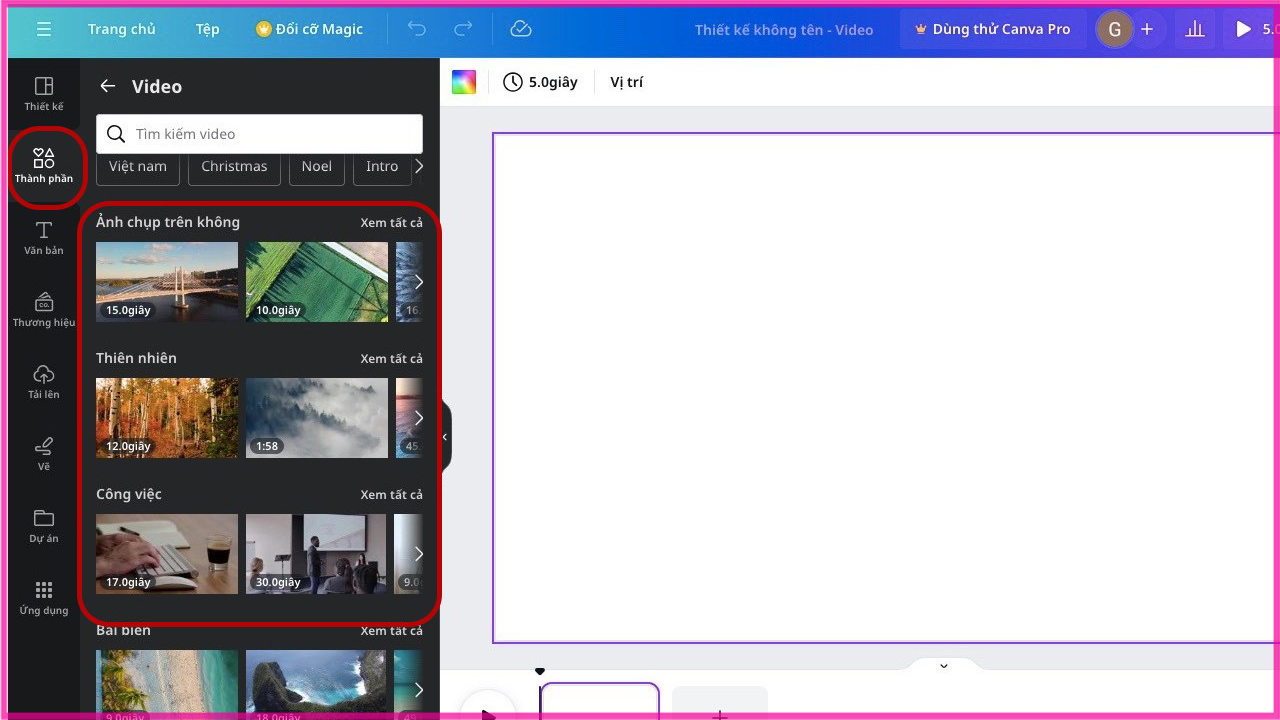
- Bước 3: Lúc này video đã được chèn thành công vào Canva rồi đó.
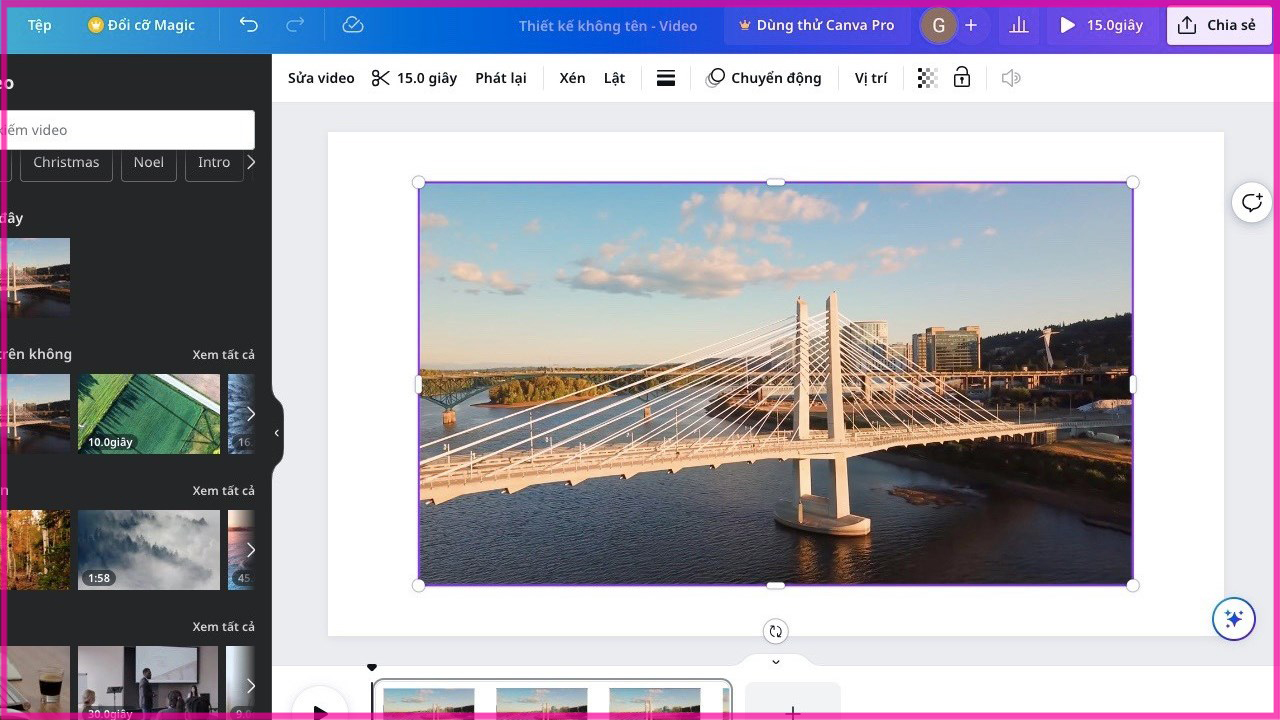
2.2. Cách chèn video vào Canva bằng việc tải video lên từ thiết bị
Trên máy tính của bạn đã lưu sẵn video cần chèn vào Canva, vậy thì bạn chỉ cần thực hiện vài click như sau để chèn video vào Canva:
Hướng dẫn nhanh:
Vào Canva => bấm chọn Tạo thiết kế => click vào Video => Click mục Tải lên => bấm Tải lên tệp => Chọn video bạn muốn chèn => bấm vào Mở.
Hướng dẫn chi tiết:
- Bước 1: Vào Canva => bấm chọn Tạo thiết kế => click vào Video.
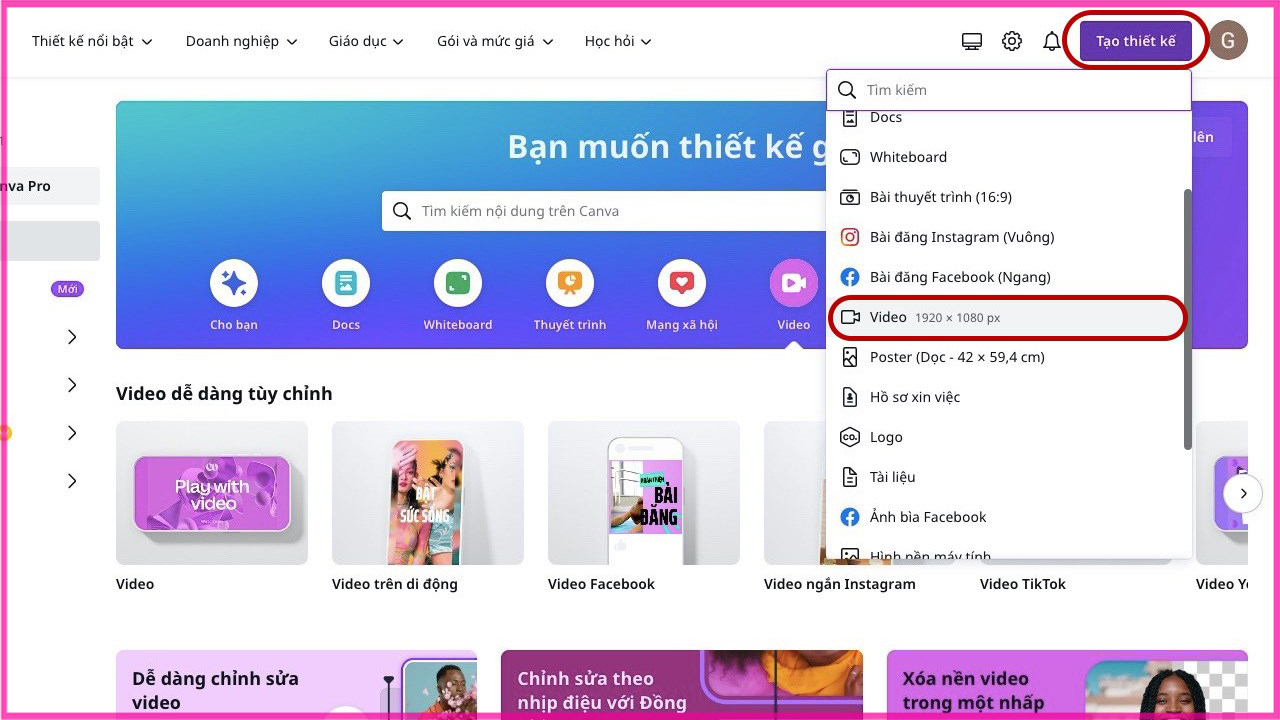
- Bước 2: Click mục Tải lên => bấm Tải lên tệp.
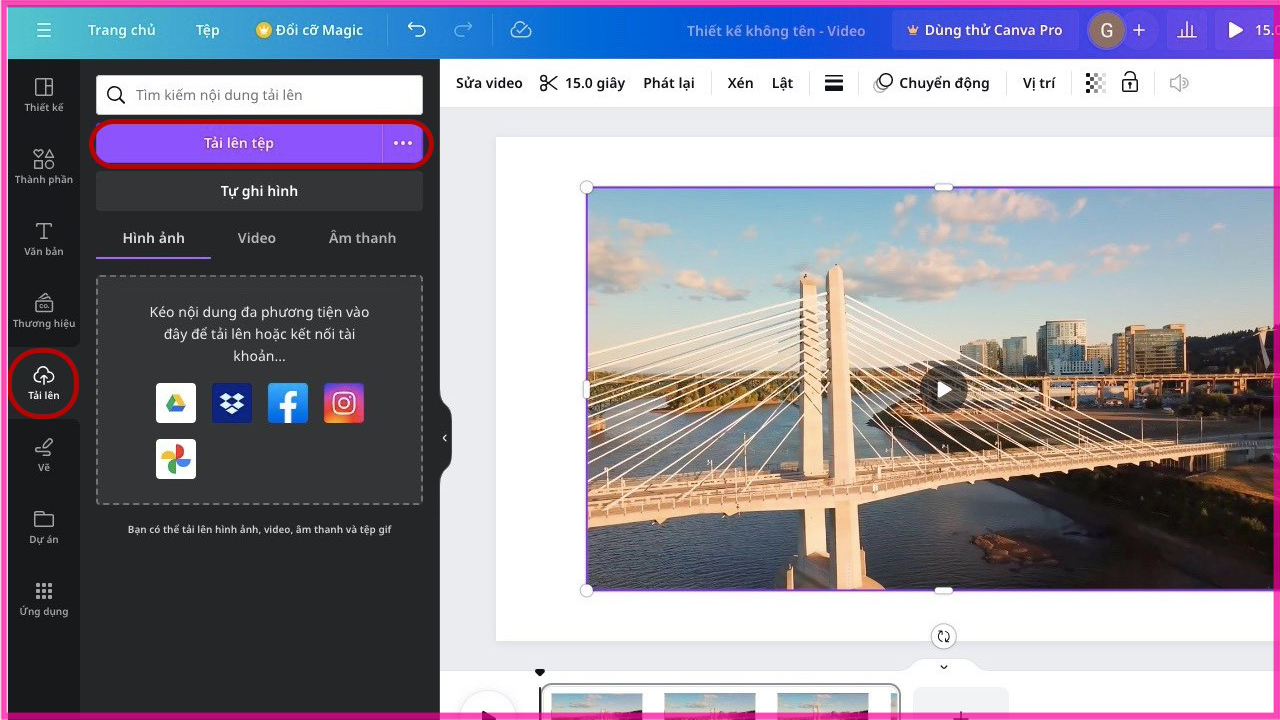
- Bước 3: Chọn video bạn muốn chèn => bấm vào Mở. Vậy là video đã được chèn vào Canva thành công.
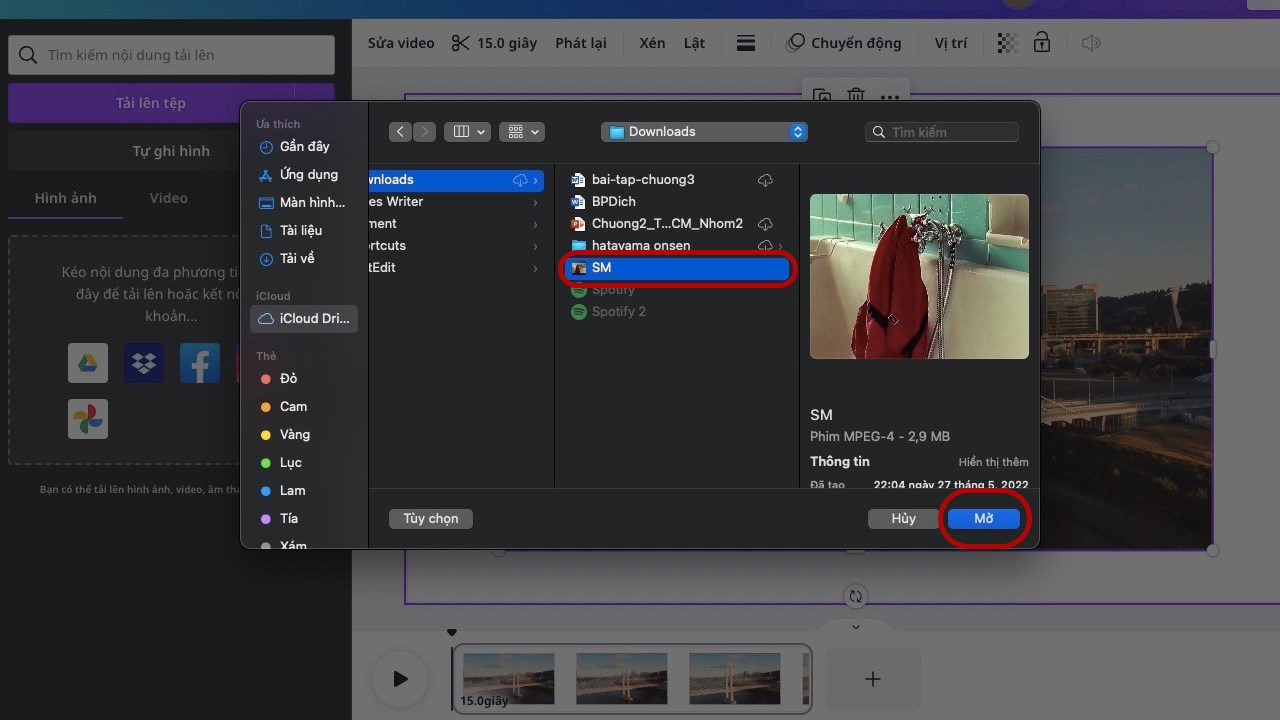
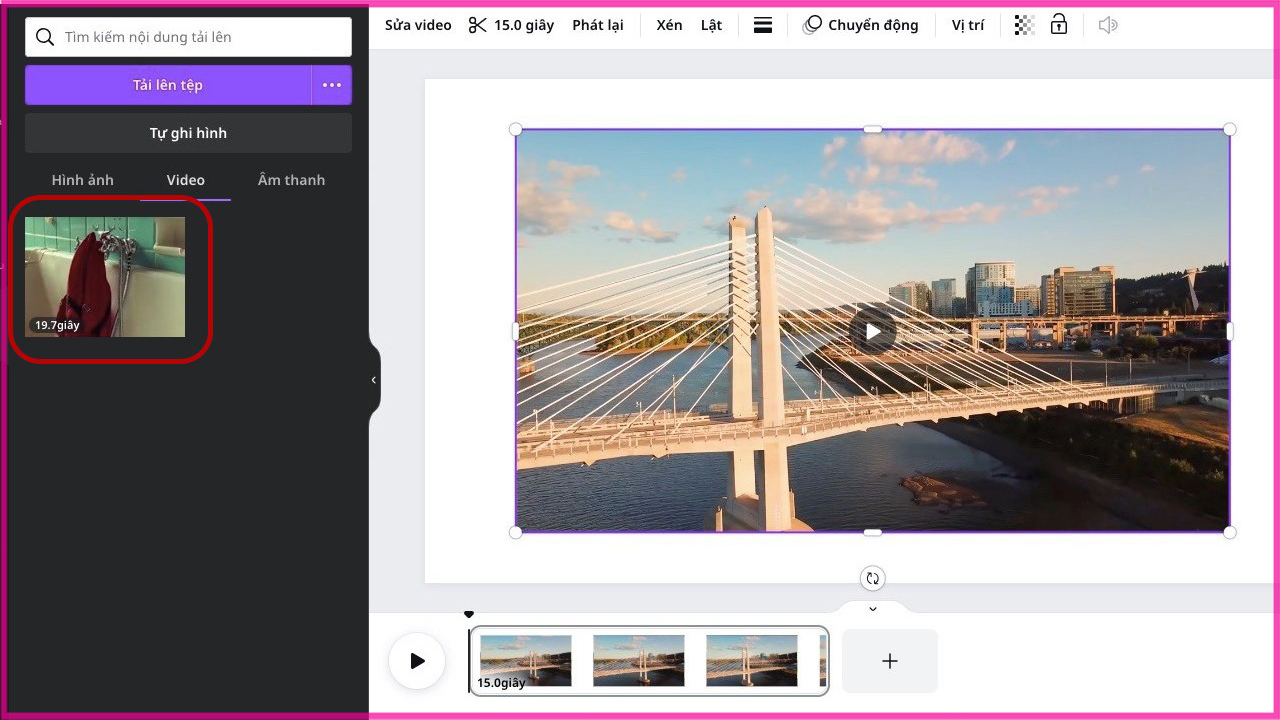
2.3. Cách chèn video vào Canva bằng cách thay thế video mẫu
Cách chèn video vào Canva trên máy tính bằng cách thay thế video mẫu như sau:
Hướng dẫn nhanh:
Bấm vào mục Tải lên hoặc Ứng dụng trên thanh công cụ bên trái màn hình => Chọn video bạn muốn chèn vào Canva thay thế video cũ là hoàn tất.
Hướng dẫn chi tiết:
- Bước 1: Bấm vào mục Tải lên hoặc Ứng dụng trên thanh công cụ bên trái màn hình.
- Bước 2: Chọn video bạn muốn chèn vào Canva thay thế video cũ là hoàn tất.
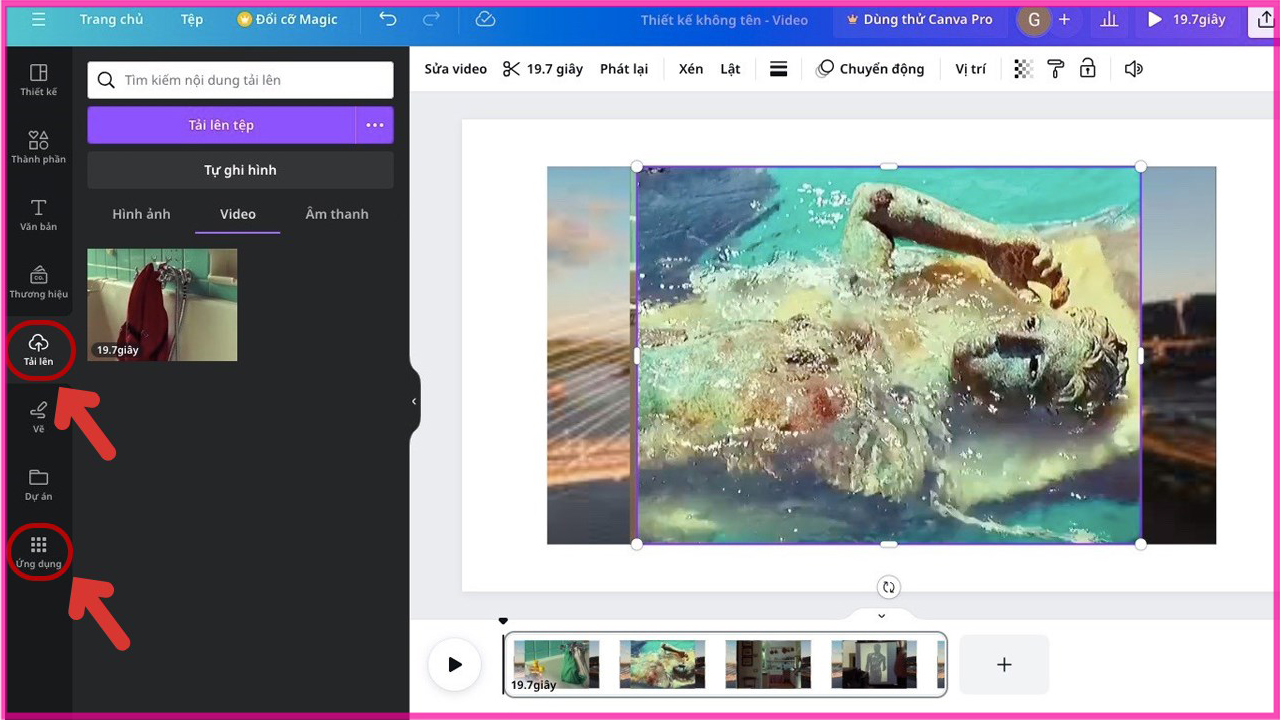
3. Cách thêm âm thanh vào video trên Canva siêu đơn giản
Ngoài việc chèn video vào Canva thì đôi lúc bạn cũng cần chèn âm thanh vào video trên ứng dụng này để tạo nên video hấp dẫn, tăng cảm xúc cho người xem. Cách chèn âm thanh vào video trên Canva có thể thực hiện được cả trên điện thoại và máy tính.
3.1. Cách thực hiện trên điện thoại
Cách chèn âm thanh vào Canva trên điện thoại đơn giản gồm các bước như sau:
Hướng dẫn nhanh:
Mở Canva => chọn dấu + phía dưới màn hình => bấm vào mục Tải lên trên thanh công cụ => bấm vào tab Âm thanh => Lựa chọn âm thanh bạn muốn chèn => tiến hành chỉnh sửa âm thanh theo ý muốn như hiệu ứng, thời lượng,... => bấm Xong/Áp dụng để hoàn tất.
Hướng dẫn chi tiết:
- Bước 1: Mở Canva => chọn dấu + phía dưới màn hình => bấm vào mục Tải lên trên thanh công cụ => bấm vào tab Âm thanh.
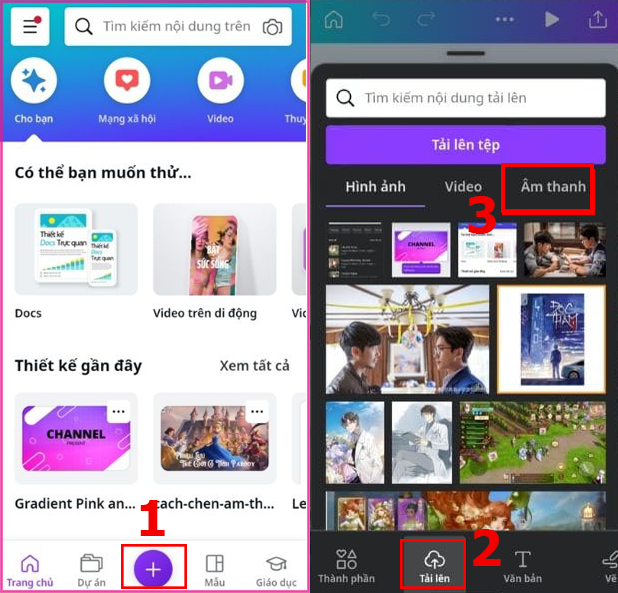
- Bước 2: Lựa chọn âm thanh bạn muốn chèn => tiến hành chỉnh sửa âm thanh theo ý muốn như hiệu ứng, thời lượng,... => bấm Xong/Áp dụng để hoàn tất.
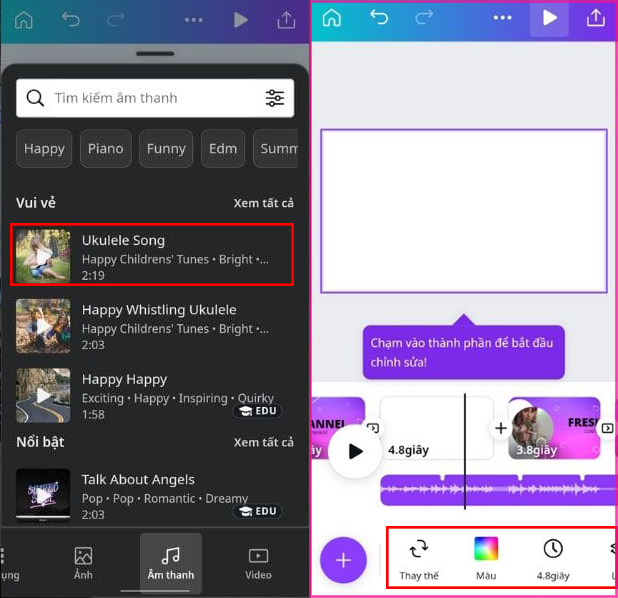
3.2. Cách thực hiện trên máy tính
Quy trình chèn âm thanh vào video trên Canva thực hiện trên máy tính cũng tương tự với các bước thực hiện trên điện thoại như trên. Chi tiết các bước như sau:
Hướng dẫn nhanh:
Vào Canva => bấm Tạo thiết kế => chọn Video => Chọn Tải lên => click vào tab Âm thanh => chọn âm thanh bạn muốn thêm vào video => Chỉnh sửa âm thanh theo ý bạn.
Hướng dẫn chi tiết:
- Bước 1: Vào Canva => bấm Tạo thiết kế => chọn Video.
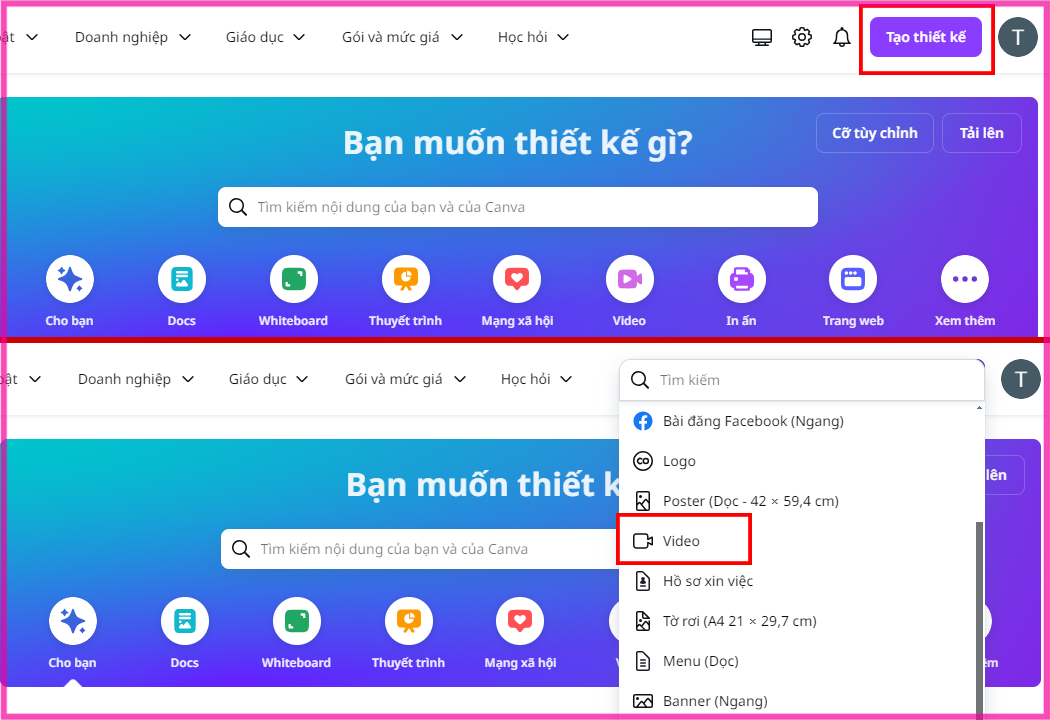
- Bước 2: Chọn Tải lên => click vào tab Âm thanh => chọn âm thanh bạn muốn thêm vào video.
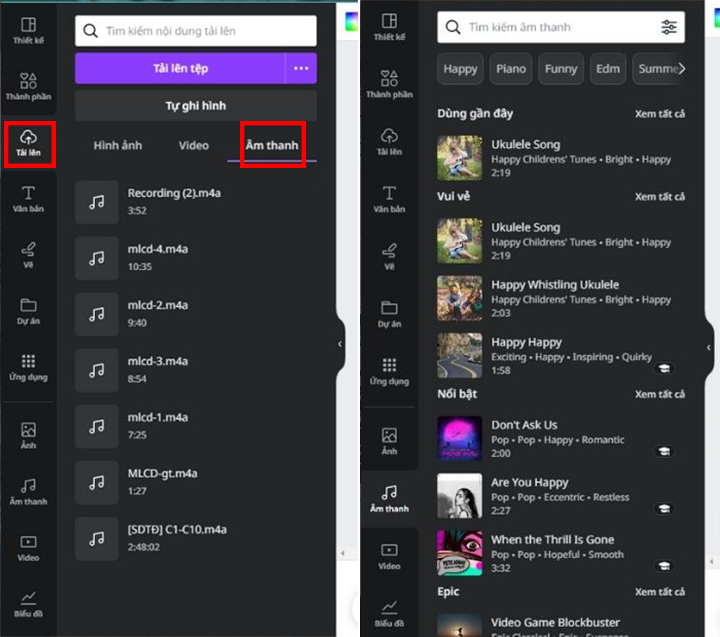
- Bước 3: Chỉnh sửa âm thanh theo ý bạn.
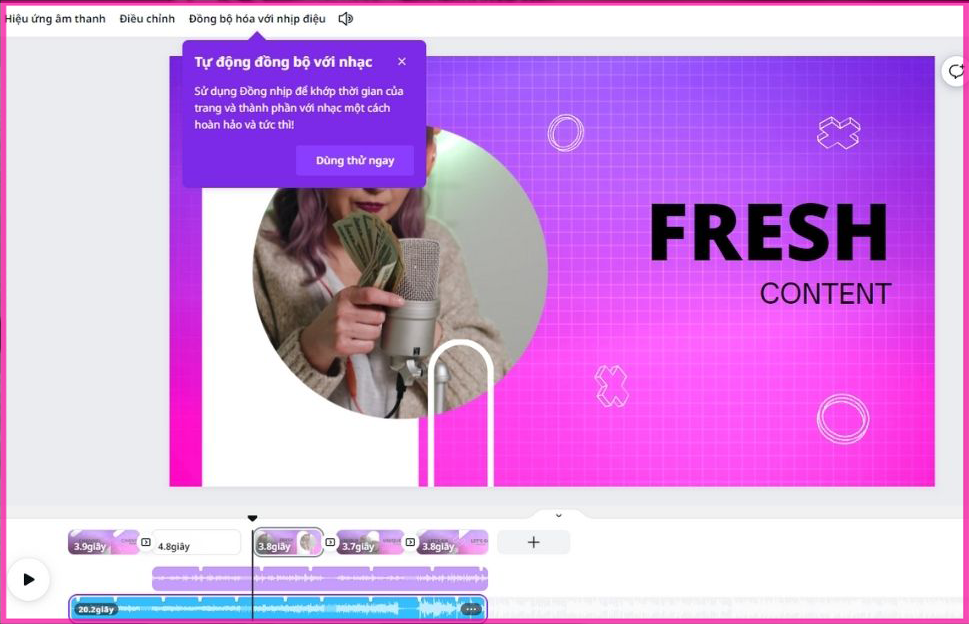
4. Những lưu ý cần biết khi chèn video vào Canva
Để quá trình chèn video vào Canva thành công bạn cần lưu ý những điều sau:
- Định dạng video: Canva hỗ trợ nhiều định dạng video phổ biến như MP4, MOV. Tuy nhiên, để đảm bảo chất lượng tốt nhất, nên chọn video có chất lượng cao và định dạng MP4.
- Kích thước video: Tùy thuộc vào kích thước khung hình bạn chọn (ví dụ: 16:9 cho YouTube, 1:1 cho Instagram), hãy đảm bảo kích thước video gốc hoặc video đã cắt tỉ lệ phù hợp để tránh bị méo hình.
- Dung lượng video: Canva có giới hạn dung lượng cho mỗi video tải lên. Nếu video của bạn quá lớn, hãy cân nhắc nén nhẹ để giảm dung lượng mà không làm ảnh hưởng quá nhiều đến chất lượng.
- Tải video lên: Bạn có thể tải video trực tiếp từ thiết bị của mình lên Canva hoặc sử dụng các video có sẵn trong thư viện của Canva.
- Thêm hiệu ứng: Bạn có thể thêm các hiệu ứng chuyển cảnh, hiệu ứng động, văn bản, hình ảnh để làm cho video của mình trở nên sinh động và hấp dẫn hơn.
- Âm thanh: Canva cũng cho phép bạn thêm âm thanh nền, nhạc hoặc voiceover vào video.
- Mẫu Pro: Để sử dụng một số mẫu video chuyên nghiệp và có nhiều tính năng hơn, bạn có thể cần nâng cấp lên gói Canva Pro.
- Xuất video: Sau khi chèn video vào Canva thành công bạn có thể xuất video, hãy chọn định dạng và chất lượng phù hợp.
5. Trải nghiệm SIM SON Saymee - trải nghiệm siêu data lên tới 7GB/ngày
Những tin tức nóng hổi, những chương trình giải trí hấp dẫn xuất hiện từng ngày từng giờ trên nền tảng internet và chờ bạn khám phá. Làm sao có thể làm ngơ >> Xóa bỏ mọi rào cản thiếu data truy cập với siêu SIM SON Saymee - sản phẩm SIM thuộc nhà mạng Saymee dành riêng cho giới trẻ Gen Z đam mê sống số. Cùng trải nghiệm “em” SIM đỉnh cao xem có gì nào!!
Đa dạng các gói cước với data khủng: Nhằm đáp ứng nhu cầu của mọi khách hàng, Saymee triển khai các gói cước đa dạng, điển hình như gói BIGME, chỉ 125K/ 30 ngày, nhận ngay 7GB/ngày truy cập mọi nền tảng internet, thỏa sức kết nối mọi nơi, khám phá mọi “ngóc ngách” trên các nền tảng số.
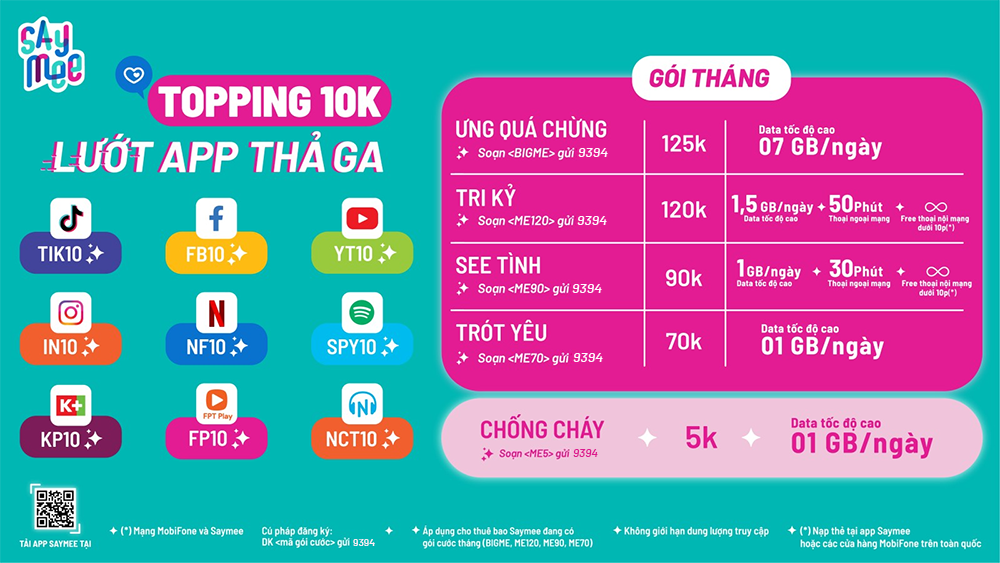
- Tham khảo các gói cước siêu ưu đãi Saymee TẠI ĐÂY!
Ngoài ra, bạn iu nào mà đang săn lùng số SIM hợp mệnh thì chọn SIM SON Saymee là “đúng bài”. Với cơ chế chọn số SIM cá nhân hóa dựa trên tên và ngày tháng năm sinh theo 5 trường phái Huyền học, hệ thống SIM SON sẽ khiến bạn bất ngờ về độ chính xác khi tìm ra các con số may mắn với những luận giải được bảo chứng bởi các chuyên gia Huyền học. Chỉ với vài click, bạn sẽ có ngay số SIM SON hợp mệnh của bản thân, tăng sinh vượng khí, thu hút vận may, mọi việc thành công suôn sẻ.

Không chỉ tập trung vào ưu đãi data, Saymee còn tạo ra “sân chơi” hấp dẫn dành riêng cho giới trẻ với các tiện ích không phải ở đâu cũng có như ôn luyện và thi thử Ielts/Toeic, tích điểm Meetik đổi voucher từ các thương hiệu nổi tiếng, cùng các tính năng giải trí hấp dẫn như Tín hiệu Zũ trụ, Lật bài, Tám chuyện, Saymee Xập Xình... Tất cả đều miễn phí trên ứng dụng Saymee.
Chờ gì mà không trải nghiệm ngay bằng cách truy cập ứng dụng hoặc website Saymee để đăng ký mua eSIM/SIM SON Saymee, hoàn tất thủ tục kích hoạt trực tuyến và nhận SIM Data tại nhà là bạn đã sẵn sàng khám phá internet đa nền tảng. Riêng đối với mua eSIM, thông tin kích hoạt sẽ được gửi qua email vô cùng thuận tiện.
- Rinh SIM SON - khai vận tròn TẠI ĐÂY!
Canva không chỉ là công cụ thiết kế ảnh mà còn cho phép người dùng có thể edit video dễ dàng. Saymee vừa chia sẻ cách chèn video vào Canva trên cả 2 thiết bị điện thoại và máy tính. Đây cũng là bước cơ bản đầu tiên bạn cần biết nếu muốn chỉnh sửa video trên Canva. Chúc bạn thực hiện thành công!
Xem thêm:
- Khám phá phần mềm Canva là gì? Tổng hợp ưu điểm và tính năng nổi bật của Canva
- Hướng dẫn cách chỉnh mây trên Picsart cực sáng tạo
- Khám phá cách ghép quần áo vào ảnh bằng Picsart siêu đơn giản
- Mách bạn cách chỉnh bầu trời trong PicsArt siêu đơn giản
- Hướng dẫn cách bóp eo bằng Picsart cực đơn giản



